Erstellen von Warnungen für die Updateverwaltung
Warnungen in Azure benachrichtigen Sie proaktiv über Ergebnisse von Runbookaufträgen, Probleme mit der Dienstintegrität oder andere Szenarien im Zusammenhang mit Ihrem Automation-Konto. Azure Automation enthält keine vorkonfigurierten Warnungsregeln, Sie können jedoch eigene Regeln basierend auf den generierten Daten erstellen. Dieser Artikel enthält Anleitungen zum Erstellen von Warnungsregeln mithilfe der in der Updateverwaltung enthaltenen Metriken.
Verfügbare Metriken
Azure Automation erstellt zwei unterschiedliche Plattformmetriken im Zusammenhang mit der Updateverwaltung, die gesammelt und an Azure Monitor weitergeleitet werden. Diese Metriken sind für die Analyse (über Metrik-Explorer) und für Warnungen (über eine Metrikwarnungsregel) verfügbar.
Die beiden folgenden Metriken werden ausgegeben:
- Gesamtzahl von Updatebereitstellungsausführungen auf dem Computer
- Gesamtzahl von Updatebereitstellungsausführungen
Bei der Verwendung für Warnungen unterstützen beide Metriken Dimensionen mit zusätzlichen Informationen, um den Bereich der Warnung auf ein bestimmtes Updatebereitstellungsdetail zu beschränken. In der folgenden Tabelle werden die Details zur Metrik und zu den Dimensionen angezeigt, die beim Konfigurieren einer Warnung verfügbar sind:
| Signalname | Dimensionen | Beschreibung |
|---|---|---|
Total Update Deployment Runs |
- Name der Updatebereitstellung - Status |
Warnungen zum allgemeinen Status einer Updatebereitstellung |
Total Update Deployment Machine Runs |
– Bereitstellungsnamen aktualisieren – Status – Zielcomputer – Ausführungs-ID für Bereitstellung aktualisieren |
Warnungen zum Status einer Updatebereitstellung für bestimmte Computer. |
Erstellen einer Warnung
Gehen Sie wie folgt vor, um Warnungen einzurichten, die Sie über den Status einer Updatebereitstellung informieren: Wenn Sie noch nicht mit Azure-Warnungen vertraut sind, lesen Sie die Informationen unter Überblick über Warnungen in Microsoft Azure.
Wählen Sie in Ihrem Automation-Konto unter Überwachung die Option Warnungen und dann Neue Warnungsregel aus.
Auf der Seite Warnungsregel erstellen ist Ihr Automation-Konto bereits als Ressource ausgewählt. Falls Sie es ändern möchten, wählen Sie Ressource bearbeiten aus.
Wählen Sie auf der Seite „Ressource auswählen“ in der Dropdownliste Nach Ressourcentyp filtern die Option Automation-Konten aus.
Wählen Sie das Automation-Konto, das Sie verwenden möchten, und dann Fertig aus.
Klicken Sie auf Bedingung hinzufügen, um das geeignete Signal für Ihre Anforderungen auszuwählen.
Wählen Sie als Dimension einen gültigen Wert aus der Liste aus. Falls der gewünschte Wert nicht in der Liste enthalten ist, wählen Sie neben der Dimension + aus, und geben Sie den benutzerdefinierten Namen ein. Wählen Sie anschließend den gewünschten Suchwert aus. Wenn Sie alle Werte für eine Dimension auswählen möchten, klicken Sie auf die Schaltfläche Auswählen *. Wenn Sie für eine Dimension keinen Wert auswählen, wird diese Dimension von der Updateverwaltung ignoriert.
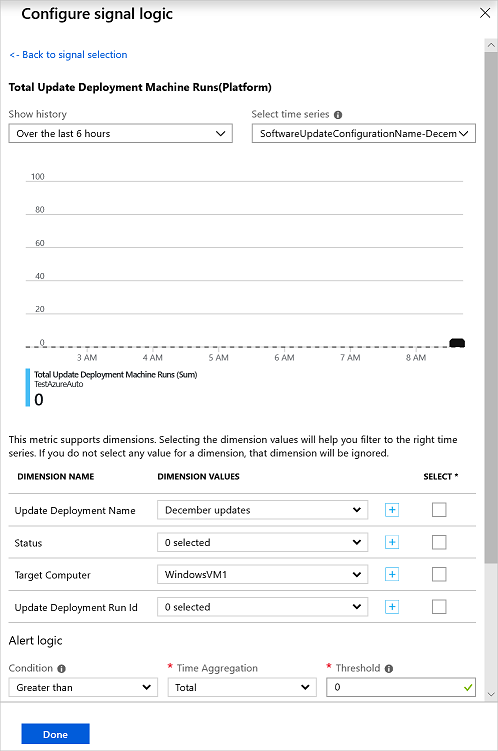
Geben Sie unter Warnungslogik Werte in den Feldern Zeitaggregation und Schwellenwert ein, und wählen Sie dann Fertig aus.
Geben Sie auf der nächsten Seite einen Namen und eine Beschreibung für die Warnung ein.
Legen Sie das Feld Schweregrad für eine erfolgreiche Ausführung auf Information (Schweregrad 2) bzw. für eine fehlerhafte Ausführung auf Information (Schweregrad 1) fest.
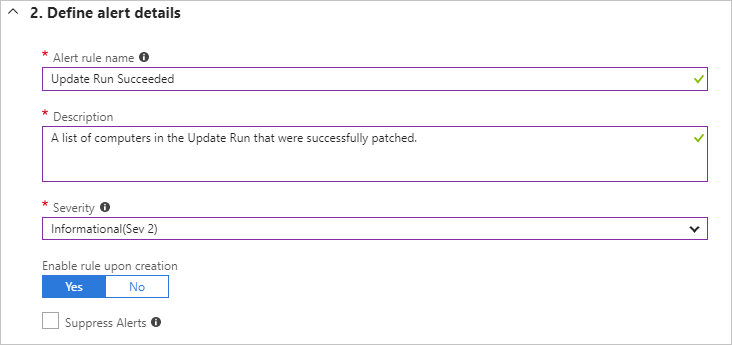
Wählen Sie zum Aktivieren der Warnungsregel Ja aus.
Konfigurieren von Aktionsgruppen für Ihre Warnungen
Nachdem Sie Ihre Warnungen konfiguriert haben, können Sie eine Aktionsgruppe einrichten. Dabei handelt es sich um eine Gruppe von Aktionen, die für mehrere Warnungen verwendet werden sollen. Dabei kann es sich beispielsweise um E-Mail-Benachrichtigungen, Runbooks oder Webhooks handeln. Weitere Informationen zu Aktionsgruppen finden Sie unter Erstellen und Verwalten von Aktionsgruppen im Azure-Portal.
Wählen Sie eine Warnung und dann unter Aktionen die Option Aktionsgruppen hinzufügen aus. Anschließend wird der Bereich Aktionsgruppe zum Anfügen an diese Warnungsregel auswählen angezeigt.
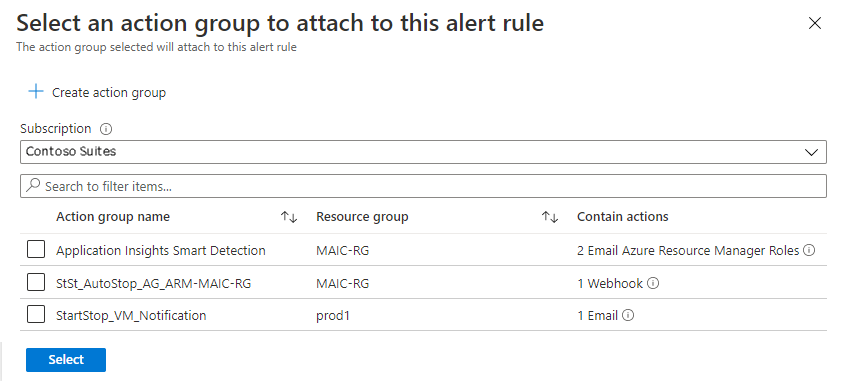
Aktivieren Sie das Kontrollkästchen für die anzufügende Aktionsgruppe, und klicken Sie auf „Auswählen“.
Nächste Schritte
Erfahren Sie mehr über Warnungen in Azure Monitor.
Erfahren Sie mehr über Protokollabfragen zum Abrufen und Analysieren von Daten aus einem Log Analytics-Arbeitsbereich.
Unter Azure Monitor-Protokolle: Preisdetails wird beschrieben, wie Sie Ihre Kosten durch Ändern des Datenaufbewahrungszeitraums steuern sowie Ihre Datennutzung analysieren und Warnungen dazu ausgeben.
Feedback
Bald verfügbar: Im Laufe des Jahres 2024 werden wir GitHub-Tickets als Feedbackmechanismus für Inhalte auslaufen lassen und es durch ein neues Feedbacksystem ersetzen. Weitere Informationen finden Sie unter: https://aka.ms/ContentUserFeedback.
Einreichen und Feedback anzeigen für